Πώς να διορθώσετε την εφαρμογή Google που δεν λειτουργεί σε Android
Miscellanea / / November 28, 2021
Η εφαρμογή Google είναι αναπόσπαστο μέρος του Android και διατίθεται προεγκατεστημένη σε όλες τις σύγχρονες συσκευές Android. Εάν χρησιμοποιείτε Android 8.0 ή νεότερη έκδοση, τότε πρέπει να είστε εξοικειωμένοι με αυτήν τη χρήσιμη και ισχυρή εφαρμογή Google. Οι πολυδιάστατες υπηρεσίες του περιλαμβάνουν μια μηχανή αναζήτησης, έναν προσωπικό βοηθό με τεχνητή νοημοσύνη, μια ροή ειδήσεων, ενημερώσεις, podcast κ.λπ. ο Η εφαρμογή Google συλλέγει δεδομένα από τη συσκευή σας με την άδειά σας. Δεδομένα όπως το ιστορικό αναζήτησης, ηχογραφήσεις φωνής και ήχου, δεδομένα εφαρμογών και στοιχεία επικοινωνίας. Αυτό βοηθά την Google να σας παρέχει προσαρμοσμένες υπηρεσίες. Για παράδειγμα, το Παράθυρο Google Feed (το πιο αριστερό παράθυρο στην αρχική οθόνη σας) ενημερώνεται με άρθρα ειδήσεων σχετικά με εσάς και ο Βοηθός συνεχίζει να βελτιώνεται και κατανοώντας καλύτερα τη φωνή και την προφορά σας, τα αποτελέσματα αναζήτησής σας βελτιστοποιούνται έτσι ώστε να βρίσκετε αυτό που ψάχνετε πιο γρήγορα και περισσότερο εύκολα.
Όλες αυτές οι υπηρεσίες εκτελούνται από μία εφαρμογή. Είναι αδύνατο να φανταστεί κανείς τη χρήση του Android χωρίς αυτό. Τούτου λεχθέντος, γίνεται πραγματικά απογοητευτικό όταν το Η εφαρμογή Google ή οποιαδήποτε από τις υπηρεσίες της, όπως ο Βοηθός ή η γραμμή γρήγορης αναζήτησης σταματά να λειτουργεί. Είναι δύσκολο να το πιστέψει κανείς, αλλά ακόμη και το Η εφαρμογή Google ενδέχεται να παρουσιάσει δυσλειτουργία κατά καιρούς λόγω κάποιου σφάλματος ή σφάλματος. Αυτές οι δυσλειτουργίες πιθανότατα θα καταργηθούν στην επόμενη ενημέρωση, αλλά μέχρι τότε, υπάρχουν πολλά πράγματα που μπορείτε να προσπαθήσετε να διορθώσετε το πρόβλημα. Σε αυτό το άρθρο, θα παραθέσουμε μια σειρά λύσεων που μπορούν να λύσουν το πρόβλημα της εφαρμογής Google, χωρίς να λειτουργεί.
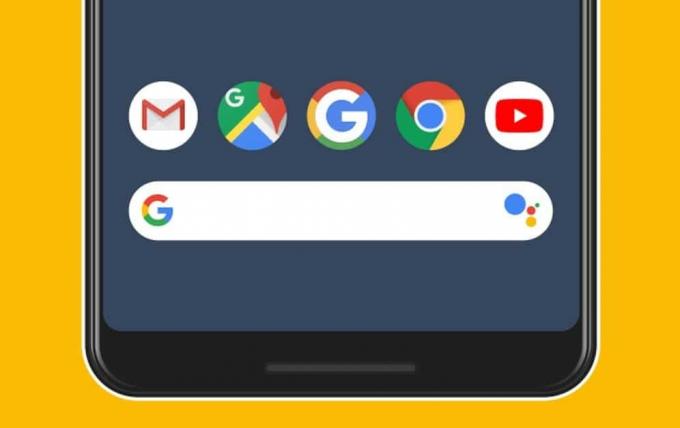
Περιεχόμενα
- Διορθώστε την εφαρμογή Google που δεν λειτουργεί σε Android
- 1. Επανεκκινήστε τη Συσκευή σας
- 2. Εκκαθάριση προσωρινής μνήμης και δεδομένων για την εφαρμογή Google
- 3. Ελεγχος για ενημερώσεις
- 4. Απεγκατάσταση ενημερώσεων
- 5. Κλείστε το πρόγραμμα Beta για την εφαρμογή Google
- 6. Εκκαθάριση προσωρινής μνήμης και δεδομένων για τις Υπηρεσίες Google Play
- 7. Ελέγξτε τα δικαιώματα της εφαρμογής
- 8. Αποσυνδεθείτε από τον Λογαριασμό σας Google και συνδεθείτε ξανά
- 9. Φορτώστε μια παλαιότερη έκδοση χρησιμοποιώντας ένα APK
- 10. Εκτελέστε επαναφορά εργοστασιακών ρυθμίσεων
Διορθώστε την εφαρμογή Google που δεν λειτουργεί σε Android
1. Επανεκκινήστε τη Συσκευή σας
Μια απλή αλλά αποτελεσματική λύση για οποιαδήποτε ηλεκτρονική συσκευή είναι να την απενεργοποιήσετε και μετά να την ενεργοποιήσετε ξανά. Αν και μπορεί να ακούγεται πολύ ασαφές αλλά επανεκκίνηση της συσκευής σας Android συχνά λύνει πολλά προβλήματα και αξίζει τον κόπο να το δοκιμάσετε. Η επανεκκίνηση του τηλεφώνου σας θα επιτρέψει στο σύστημα Android να διορθώσει οποιοδήποτε σφάλμα που μπορεί να ευθύνεται για το πρόβλημα. Κρατήστε πατημένο το κουμπί λειτουργίας μέχρι να εμφανιστεί το μενού λειτουργίας και κάντε κλικ στο Επιλογή επανεκκίνησης/Επανεκκίνησηςn. Μόλις επανεκκινηθεί το τηλέφωνο, ελέγξτε αν το πρόβλημα παραμένει.

2. Εκκαθάριση προσωρινής μνήμης και δεδομένων για την εφαρμογή Google
Κάθε εφαρμογή, συμπεριλαμβανομένης της εφαρμογής Google, αποθηκεύει ορισμένα δεδομένα με τη μορφή αρχείων κρυφής μνήμης. Αυτά τα αρχεία χρησιμοποιούνται για την αποθήκευση διαφορετικών ειδών πληροφοριών και δεδομένων. Αυτά τα δεδομένα θα μπορούσαν να έχουν τη μορφή εικόνων, αρχείων κειμένου, γραμμών κώδικα, καθώς και άλλων αρχείων πολυμέσων. Η φύση των δεδομένων που αποθηκεύονται σε αυτά τα αρχεία διαφέρει από εφαρμογή σε εφαρμογή. Οι εφαρμογές δημιουργούν αρχεία κρυφής μνήμης για να μειώσουν τον χρόνο φόρτωσης/εκκίνησης. Ορισμένα βασικά δεδομένα αποθηκεύονται έτσι ώστε όταν ανοίξει, η εφαρμογή να μπορεί να εμφανίσει κάτι γρήγορα. Ωστόσο, μερικές φορές αυτά τα υπολείμματα Τα αρχεία κρυφής μνήμης καταστρέφονται και προκαλούν δυσλειτουργία της εφαρμογής Google. Όταν αντιμετωπίζετε το πρόβλημα της μη λειτουργίας της εφαρμογής Google, μπορείτε πάντα να προσπαθήσετε να διαγράψετε την προσωρινή μνήμη και τα δεδομένα για την εφαρμογή. Ακολουθήστε αυτά τα βήματα για να διαγράψετε την προσωρινή μνήμη και τα αρχεία δεδομένων για την εφαρμογή Google:
1. μεταβείτε στο Ρυθμίσεις του τηλεφώνου σας και, στη συνέχεια, πατήστε στο Εφαρμογές επιλογή.


2. Τώρα, επιλέξτε το Εφαρμογή Google από τη λίστα εφαρμογών.
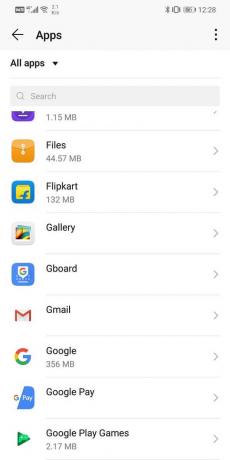
3 Τώρα, κάντε κλικ στο Αποθήκευση επιλογή.

4. Θα δείτε τώρα τις επιλογές για να διαγραφή δεδομένων και εκκαθάριση της προσωρινής μνήμης. Πατήστε στα αντίστοιχα κουμπιά και τα εν λόγω αρχεία θα διαγραφούν.
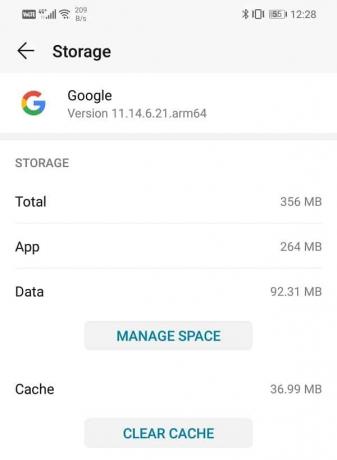
5. Τώρα, βγείτε από τις ρυθμίσεις και δοκιμάστε να χρησιμοποιήσετε ξανά την εφαρμογή Google και δείτε αν το πρόβλημα παραμένει.
Διαβάστε επίσης:Πώς να εκκαθαρίσετε την προσωρινή μνήμη στο τηλέφωνο Android (και γιατί είναι σημαντικό)
3. Ελεγχος για ενημερώσεις
Το επόμενο πράγμα που μπορείτε να κάνετε είναι να ενημερώσετε την εφαρμογή σας. Ανεξάρτητα από το πρόβλημα που αντιμετωπίζετε, η ενημέρωση του από το Play Store μπορεί να το λύσει. Μια απλή ενημέρωση εφαρμογής συχνά λύνει το πρόβλημα, καθώς η ενημέρωση μπορεί να συνοδεύεται από διορθώσεις σφαλμάτων για την επίλυση του προβλήματος.
1. μεταβείτε στο Play Store.

2. Στην επάνω αριστερή πλευρά, θα βρείτε τρεις οριζόντιες γραμμές. Κάντε κλικ πάνω τους. Στη συνέχεια, κάντε κλικ στο "Οι εφαρμογές και τα παιχνίδια μου" επιλογή.


3. Ψάχνω για Εφαρμογή Google και ελέγξτε εάν υπάρχουν εκκρεμείς ενημερώσεις.
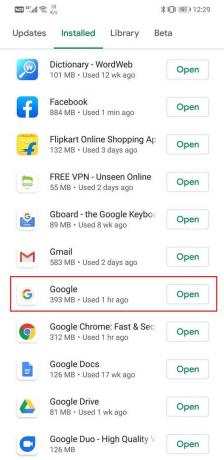
4. Εάν ναι, κάντε κλικ στο εκσυγχρονίζω κουμπί.
5. Μόλις ενημερωθεί η εφαρμογή, δοκιμάστε να τη χρησιμοποιήσετε ξανά και ελέγξτε αν λειτουργεί σωστά ή όχι.
4. Απεγκατάσταση ενημερώσεων
Εάν η παραπάνω μέθοδος δεν λειτουργεί, τότε πρέπει διαγράψτε την εφαρμογή και εγκαταστήστε την ξανά. Ωστόσο, υπάρχει μια μικρή επιπλοκή. Αν ήταν οποιαδήποτε άλλη εφαρμογή, θα μπορούσατε απλά απεγκατέστησε την εφαρμογή και στη συνέχεια το επανεγκατέστησε αργότερα. Ωστόσο, το Η εφαρμογή Google είναι μια εφαρμογή συστήματος και δεν μπορείτε να την απεγκαταστήσετε. Το μόνο πράγμα που μπορείτε να κάνετε είναι να απεγκαταστήσετε τις ενημερώσεις για την εφαρμογή. Αυτό θα αφήσει πίσω την αρχική έκδοση της εφαρμογής Google που εγκαταστάθηκε στη συσκευή σας από τον κατασκευαστή. Ακολουθήστε τα παρακάτω βήματα για να δείτε πώς:
1. Ανοιξε το Ρυθμίσεις τότε στο τηλέφωνό σας επίλεξε το Εφαρμογές επιλογή.

2. Τώρα, επιλέξτε το Εφαρμογή Google από τη λίστα εφαρμογών.
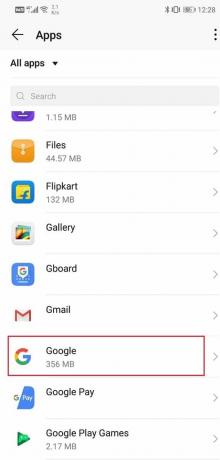
3. Στην επάνω δεξιά πλευρά της οθόνης, μπορείτε να δείτε τρεις κάθετες κουκκίδες. Κάντε κλικ σε αυτό.
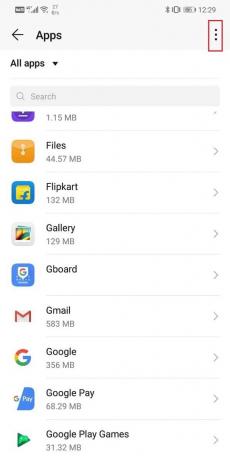
4. Τέλος, πατήστε στο απεγκατάσταση ενημερώσεων κουμπί.

5. Τώρα, μπορεί να χρειαστεί επανεκκινήστε τη συσκευή σας μετά από αυτό.
6. Όταν η συσκευή ξεκινήσει ξανά, δοκιμάστε να χρησιμοποιήσετε το Εφαρμογή Google ξανά.
7. Μπορεί να σας ζητηθεί να ενημερώσετε την εφαρμογή στην πιο πρόσφατη έκδοσή της. Κάντε το και αυτό θα επιλύσει το πρόβλημα της εφαρμογής Google που δεν λειτουργεί στο Android.
5. Κλείστε το πρόγραμμα Beta για την εφαρμογή Google
Ορισμένες εφαρμογές στο Play Store σάς επιτρέπουν να εγγραφείτε πρόγραμμα beta για αυτήν την εφαρμογή. Εάν εγγραφείτε σε αυτό, θα είστε από τα πρώτα άτομα που θα λάβετε οποιαδήποτε ενημέρωση. Αυτό θα σήμαινε ότι θα είστε από τους λίγους εκλεκτούς που θα χρησιμοποιούσαν τη νέα έκδοση προτού γίνει διαθέσιμη στο ευρύ κοινό. Επιτρέπει στις εφαρμογές να συλλέγουν σχόλια και αναφορές κατάστασης και να προσδιορίζουν εάν υπάρχει κάποιο σφάλμα στην εφαρμογή. Αν και η λήψη πρώιμων ενημερώσεων είναι ενδιαφέρουσα, μπορεί να είναι λίγο ασταθείς. Είναι πιθανό ότι το σφάλμα που αντιμετωπίζετε με το Η εφαρμογή Google είναι αποτέλεσμα μιας έκδοσης beta με buggy. Η απλή λύση σε αυτό το πρόβλημα είναι να αφήσετε το πρόγραμμα beta για την εφαρμογή Google. Ακολουθήστε τα παρακάτω βήματα για να δείτε πώς:
1. μεταβείτε στο Play Store.

2. Τώρα, πληκτρολογήστε Google στη γραμμή αναζήτησης και πατήστε enter.

3. Μετά από αυτό, μετακινηθείτε προς τα κάτω και κάτω από το "Είστε δοκιμαστής beta" ενότητα, θα βρείτε την επιλογή Αποχώρηση. Πατήστε πάνω του.
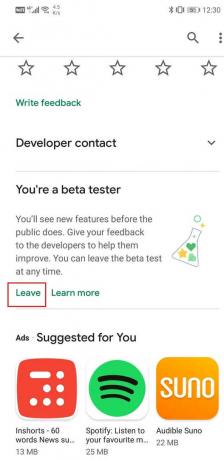
4. Αυτό θα διαρκέσει μερικά λεπτά. Μόλις ολοκληρωθεί, ενημερώστε την εφαρμογή εάν υπάρχει διαθέσιμη ενημέρωση.
Διαβάστε επίσης:Τρόπος μη αυτόματης ενημέρωσης των υπηρεσιών Google Play
6. Εκκαθάριση προσωρινής μνήμης και δεδομένων για τις Υπηρεσίες Google Play
Οι Υπηρεσίες Google Play είναι ένα πολύ σημαντικό μέρος του πλαισίου Android. Είναι ένα κρίσιμο στοιχείο απαραίτητο για τη λειτουργία όλων των εφαρμογών που είναι εγκατεστημένες από το Google Play Store, καθώς και των εφαρμογών που απαιτούν να συνδεθείτε με τον λογαριασμό σας Google. Η ομαλή λειτουργία της εφαρμογής Google εξαρτάται από τις Υπηρεσίες Google Play. Επομένως, εάν αντιμετωπίζετε το πρόβλημα της μη λειτουργίας της εφαρμογής Google, τότε εκκαθάριση της προσωρινής μνήμης και των αρχείων δεδομένων των Υπηρεσιών Google Play μπορεί να κάνει το κόλπο. Ακολουθήστε τα παρακάτω βήματα για να δείτε πώς:
1. μεταβείτε στο Ρυθμίσεις του τηλεφώνου σας. Στη συνέχεια, πατήστε στο Εφαρμογές επιλογή.


2. Τώρα, επιλέξτε το Υπηρεσίες Google Play από τη λίστα εφαρμογών.

3. Τώρα, κάντε κλικ στο Αποθήκευση επιλογή.

4. Θα δείτε τώρα τις επιλογές για να διαγραφή δεδομένων και εκκαθάριση της προσωρινής μνήμης. Πατήστε στα αντίστοιχα κουμπιά και τα εν λόγω αρχεία θα διαγραφούν.

5. Τώρα, βγείτε από τις ρυθμίσεις και δοκιμάστε να χρησιμοποιήσετε ξανά την εφαρμογή Google και δείτε αν μπορείτε επιλύστε την εφαρμογή Google που δεν λειτουργεί στο πρόβλημα Android.
7. Ελέγξτε τα δικαιώματα της εφαρμογής
Παρόλο που η εφαρμογή Google είναι μια εφαρμογή συστήματος και έχει όλα τα απαραίτητα δικαιώματα από προεπιλογή, ο διπλός έλεγχος δεν βλάπτει. Υπάρχει μεγάλη πιθανότητα η εφαρμογή οι δυσλειτουργίες προκύπτουν από έλλειψη αδειών δίνεται στην εφαρμογή. Ακολουθήστε τα βήματα που δίνονται παρακάτω για να ελέγξετε τα δικαιώματα της εφαρμογής Google και να επιτρέψετε οποιοδήποτε αίτημα άδειας που ενδέχεται να έχει απορριφθεί στο παρελθόν.
1. Ανοιξε το Ρυθμίσεις του τηλεφώνου σας.
2. Πατήστε στο Εφαρμογές επιλογή.

3. Τώρα, επιλέξτε το Εφαρμογή Google από τη λίστα εφαρμογών.

4. Μετά από αυτό, κάντε κλικ στο Άδειες επιλογή.
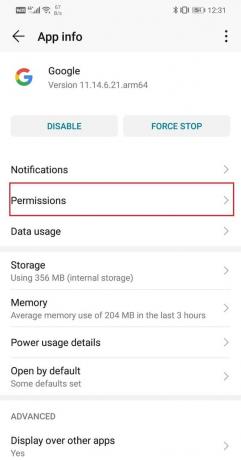
5. Βεβαιωθείτε ότι όλα τα απαιτούμενα δικαιώματα είναι ενεργοποιημένα.
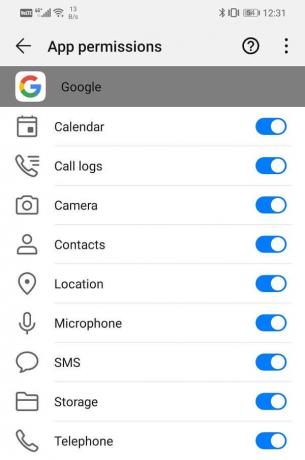
8. Αποσυνδεθείτε από τον Λογαριασμό σας Google και συνδεθείτε ξανά
Μερικές φορές, το πρόβλημα μπορεί να λυθεί με την αποσύνδεση και μετά τη σύνδεση στον λογαριασμό σας. Είναι μια απλή διαδικασία και το μόνο που χρειάζεται να κάνετε είναι να ακολουθήσετε τα βήματα που δίνονται παρακάτω καταργήστε τον λογαριασμό σας Google.
1. Ανοιξε το Ρυθμίσεις στο τηλέφωνό σας.
2. Τώρα, πατήστε στο Χρήστες και Λογαριασμοί επιλογή.

3. Από τη δεδομένη λίστα, πατήστε στο Googleεικόνισμα.

4. Τώρα, κάντε κλικ στο Κουμπί αφαίρεσης στο κάτω μέρος της οθόνης.

5. Επανεκκινήστε το τηλέφωνό σας μετά από αυτό.
6. Επαναλάβετε τα βήματα που δίνονται παραπάνω για να μεταβείτε στις ρυθμίσεις Χρήστες και Λογαριασμοί και, στη συνέχεια, πατήστε την επιλογή Προσθήκη λογαριασμού.
7. Τώρα, επιλέξτε Google και μετά εισάγετε το διαπιστευτήρια σύνδεσης του λογαριασμού σας.
8. Μόλις ολοκληρωθεί η ρύθμιση, δοκιμάστε να χρησιμοποιήσετε ξανά την εφαρμογή Google και δείτε εάν εξακολουθεί να υφίσταται.
Διαβάστε επίσης:Πώς να αποσυνδεθείτε από τον Λογαριασμό Google σε συσκευές Android
9. Φορτώστε μια παλαιότερη έκδοση χρησιμοποιώντας ένα APK
Όπως αναφέρθηκε προηγουμένως, μερικές φορές, μια νέα ενημέρωση έχει μερικά σφάλματα και δυσλειτουργίες, τα οποία προκαλούν δυσλειτουργία της εφαρμογής και ακόμη και διακοπή λειτουργίας. Αντί να περιμένετε για μια νέα ενημέρωση που μπορεί να διαρκέσει εβδομάδες, μπορείτε να κάνετε υποβάθμιση σε μια παλαιότερη σταθερή έκδοση. Ωστόσο, ο μόνος τρόπος για να γίνει αυτό είναι χρησιμοποιώντας ένα αρχείο APK. Ακολουθήστε τα παρακάτω βήματα για να δείτε πώς μπορείτε να διορθώσετε την εφαρμογή Google που δεν λειτουργεί σε Android:
1. Αρχικά, απεγκαταστήστε τις ενημερώσεις για την εφαρμογή χρησιμοποιώντας τα βήματα που παρέχονται προηγουμένως.
2. Μετά από αυτό, κατεβάστε το APK αρχείο για την εφαρμογή Google από ιστότοπους όπως APKMirror.

3. Θα βρείτε πολλά διαφορετικές εκδόσεις της ίδιας εφαρμογής στο APKMirror. Κάντε λήψη μιας παλιάς έκδοσης της εφαρμογής, αλλά βεβαιωθείτε ότι δεν είναι πάνω από δύο μήνες.
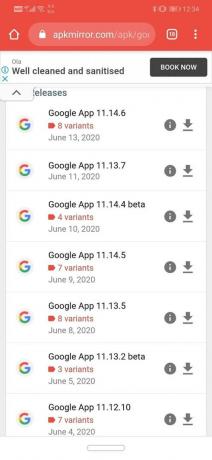
4. Μετά τη λήψη του APK, πρέπει να ενεργοποιήσετε την εγκατάσταση από Άγνωστες πηγές πριν εγκαταστήσετε το APK στη συσκευή σας.
5. Για να το κάνετε αυτό, ανοίξτε το Ρυθμίσεις και πηγαίνετε στο λίστα εφαρμογών.
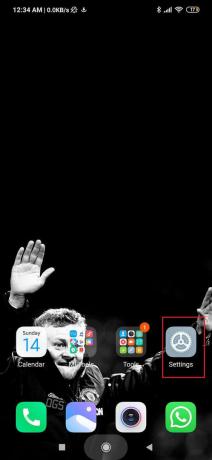
6. Επιλέγω Google Chrome ή οποιοδήποτε πρόγραμμα περιήγησης χρησιμοποιήσατε για τη λήψη του αρχείου APK.

7. Τώρα, στις Προηγμένες ρυθμίσεις, θα βρείτε το Επιλογή Άγνωστες πηγές. Κάντε κλικ σε αυτό.
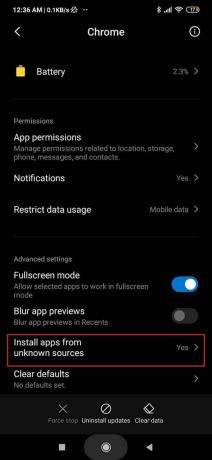
8. Εδώ, ενεργοποιήστε το διακόπτη για ενεργοποίηση την εγκατάσταση εφαρμογών που έχουν ληφθεί μέσω του προγράμματος περιήγησης Chrome.
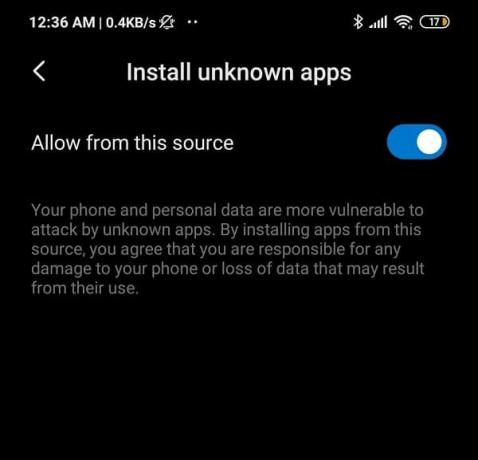
9. Μετά από αυτό, πατήστε στο ληφθέν αρχείο APK και εγκαταστήστε το στη συσκευή σας.
Δες αν μπορείς διορθώστε την εφαρμογή Google που δεν λειτουργεί σε Android, εάν όχι, συνεχίστε με την επόμενη μέθοδο.
10. Εκτελέστε επαναφορά εργοστασιακών ρυθμίσεων
Αυτή είναι η τελευταία λύση που μπορείτε να δοκιμάσετε εάν αποτύχουν όλες οι παραπάνω μέθοδοι. Εάν τίποτα άλλο δεν λειτουργεί, μπορείτε να δοκιμάσετε να επαναφέρετε το τηλέφωνό σας στις εργοστασιακές ρυθμίσεις και να δείτε εάν επιλύει το πρόβλημα. Επιλέγοντας ένα εργοστασιακή επανεκκίνηση θα διαγράψει όλες τις εφαρμογές, τα δεδομένα και άλλα δεδομένα, όπως φωτογραφίες, βίντεο και μουσική από το τηλέφωνό σας. Για αυτόν τον λόγο, θα πρέπει να δημιουργήσετε ένα αντίγραφο ασφαλείας πριν προχωρήσετε σε επαναφορά εργοστασιακών ρυθμίσεων. Τα περισσότερα τηλέφωνα σας ζητούν να το κάνετε Δημιουργήστε αντίγραφα ασφαλείας των δεδομένων σας όταν προσπαθείς να επαναφέρετε εργοστασιακά το τηλέφωνό σας. Μπορείτε να χρησιμοποιήσετε το ενσωματωμένο εργαλείο για δημιουργία αντιγράφων ασφαλείας ή να το κάνετε χειροκίνητα. Η επιλογή είναι δική σου.
1. μεταβείτε στο Ρυθμίσεις του τηλεφώνου σας.

2. Πατήστε στο Σύστημα αυτί.

3. Εάν δεν έχετε ήδη δημιουργήσει αντίγραφα ασφαλείας των δεδομένων σας, κάντε κλικ στο Δημιουργήστε αντίγραφα ασφαλείας των δεδομένων σας επιλογή αποθήκευσης των δεδομένων σας Google Drive.

4. Μετά από αυτό, κάντε κλικ στο Καρτέλα επαναφοράς.
5. Τώρα, κάντε κλικ στο Επαναφορά τηλεφώνου επιλογή.

6. Αυτό θα πάρει λίγο χρόνο. Μόλις το τηλέφωνο επανεκκινηθεί ξανά, δοκιμάστε να χρησιμοποιήσετε ξανά την εφαρμογή Google και δείτε αν λειτουργεί σωστά.
Συνιστάται:
- Πώς να ενεργοποιήσετε το Google Feed στο Nova Launcher
- 10 καλύτερες εφαρμογές διαχείρισης κωδικών πρόσβασης για Android
- Πώς να ξεμπλοκάρετε τον εαυτό σας στο WhatsApp όταν είναι αποκλεισμένος
Ελπίζω ότι αυτός ο οδηγός σας ήταν χρήσιμος Διορθώστε την εφαρμογή Google που δεν λειτουργεί σε Android. Μοιραστείτε αυτό το άρθρο με τους φίλους σας και βοηθήστε τους. Επίσης, αναφέρετε ποια μέθοδος λειτούργησε για εσάς στα σχόλια.



